
現在的私有雲產品琳瑯滿目,很多人都已經開始用私有雲NAS作為家庭數據儲存、照片備份、影音娛樂的工具。但正如我一開始所說的,市面上的NAS產品類別繁多,且大部份是為中小型企業設計的,不適合家庭使用者,即使專業玩家用起來都難以上手。
好在很多老牌廠商也開始涉足私有雲領域,他們深知普通家庭和小白使用者的真實需求,所以推出的NAS產品在不失專業性的前提下,具備了足夠的便捷易用性。

今天和大家要聊的綠聯Dp600,就是一款性價比超高、且口碑不錯的家用雙盤位高效能NAS。
一起來看。
先從開箱開始

Dp600的包裝盒就很漂亮!看起來很高檔!
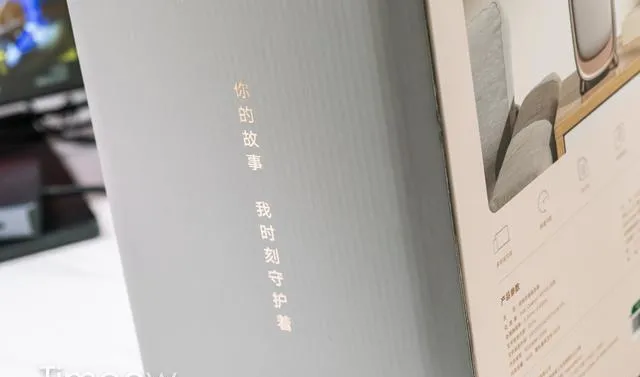
側面的slogan也說明了其用途:更適合家庭使用者使用。
開啟包裝後,除NAS主機外,還有一個配件盒。

全家福如上:NAS主機機身、電源線一根、超六類網線一根、螺絲刀+螺絲一組、12V5A電源轉換器一個,基本上都用得上。

電源介面卡是航嘉出品的,品質沒的說,12V 60W功率也足夠給雙盤位NAS供電了。

附帶的網線是綠聯自家出品的,可以輕松適配Dp600內建的2.5G網口。
外觀和設計
作為一台定位於家用NAS,綠聯雲Dp600在一眾的NAS產品裏,它真的最好看。

外觀優雅圓潤,表面質感十足。和其他NAS相比,Dp600放家裏絕對不違和,稱它為最美的NAS毫不為過。

底部4個玫瑰金配色的緩沖腿設計獨特。它起到減震的作用,降低硬碟故障風險,而且兼具了美感,與其他NAS使用的普通腳墊完全不一樣。
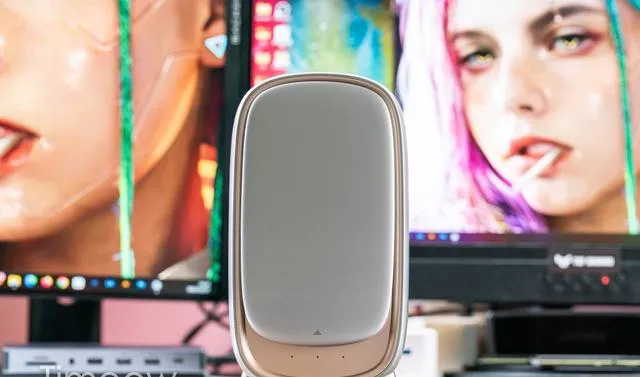
正面異常簡潔,下方3個LED指示燈,可顯示硬碟和機身的工作狀態。

後面是一個8cm直徑的散熱風扇,下方從左到右,分別是:

物理開關機鍵、一個 USB Type-C 口、兩個USB 3.0口、一個 2.5Gbps乙太網路口 和電源插孔。
下方還有一個隱藏的RESET鍵,用取卡針可以將機器重設重設。

整體的設計非常優雅耐看,做工也非常優秀,這些讓Dp600從電腦產品一下子跑到了家電領域,放在電視旁邊也很合適。可以輕松融入家居環境。
效能特點和解讀
標題說了,它作為一台雙盤位NAS,卻有著頂級的效能。除了效能,它的可延伸性也非常突出,雙M2硬碟位+雙記憶體位可以輕松擴容、加速、提高執行記憶體,可謂效能小鋼炮了。
先來看效能
N5105 四核x86處理器
它用的是英特爾在2021年出品的4核處理器: N5105 。
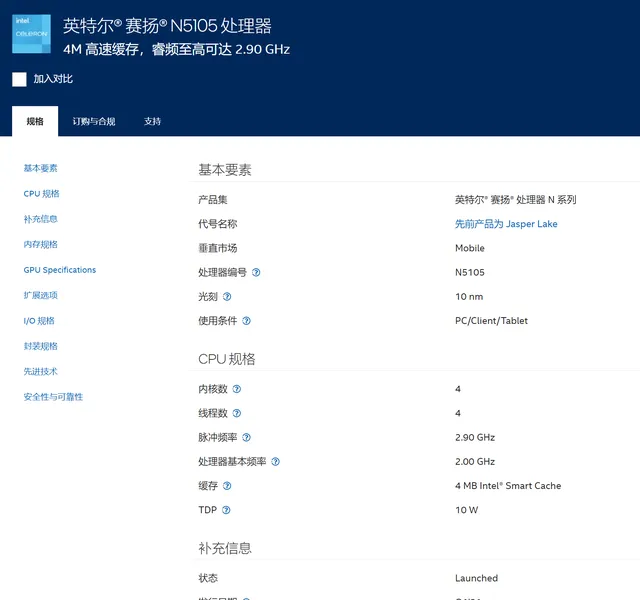
它基於10納米制程,有TDP 10W的低功耗,具備旗艦機的處理效能和圖形處理能力,對於一台雙盤位、售價為1000多元的NAS來說,這絕對算是高配了~
要知道,同價位的產品,大多用的是Rockchip、Realtek的ARM處理器,或Intel的N4020等舊款或低端x86處理器,雖然說他們的效能也夠,但確實遠不如Dp600裏的N5105處理器。
再來看可延伸性:
雙M2硬碟位

拿出3.5寸硬碟托架後,就能看到內部的兩個M2硬碟位。可安裝最大 2T+2T 的NVMe固態硬碟, 直接用作儲存盤 或用作 加速包(緩存盤)提高文件讀寫速率 都OK。
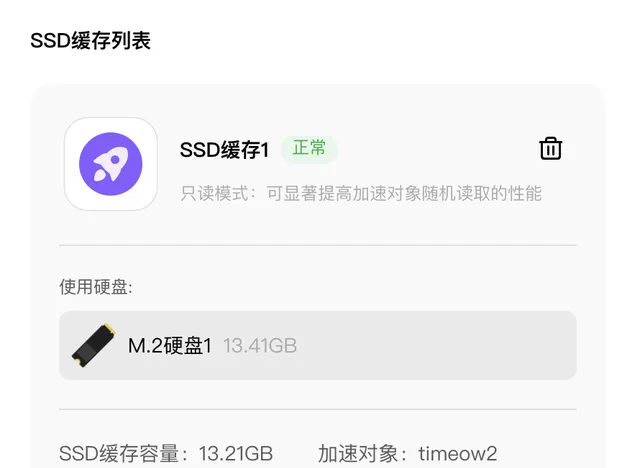
我塞入了一根閑置的Intel傲騰固態硬碟,用作加速盤跑某心雲。
雙DDR4記憶體插槽
拆開底部的蓋子後,就能看見兩個DDR4記憶體插槽,機身預裝的是一根4GB的DDR4記憶體。

如果想要玩DOCKER和其他更多的套用,可以輕松加記憶體,我手裏兩根8GB的閑置DDR4記憶體可以用上咯~
配合N5105處理器,可以讓Dp600執行更多的套用和任務,比如迅雷多路下載、百度雲自動備份的同時,可以流暢的備份手機和電腦數據,同時還可以兼顧4K電影解碼。
USB-C和2.5G乙太網路口

後方的USB介面包含一個C口和兩個A口,皆為USB3.0速率,外接流動硬碟和U槽足矣,可以透過NAS來讀取和備份外置硬碟的數據。

而2.5Gbps的乙太網路口,插到我家的路由器上,理論最高傳輸速度300M/s以上,跑滿內建機械硬碟不成問題,這樣的頻寬,即使多人同時存取且備份完全可以承載。
綜上,這台NAS具備了很強大的處理效能和I/O效能,並且也擁有強悍的擴充套件空間,足夠家庭使用者折騰了。
安裝部署

正面蓋子靠磁吸吸附,可輕松取下,而且蓋子內側有繫結二維碼和序列號,方便APP搜尋不到的時候進行手動掃碼繫結或售後。
內部硬碟托架設計的非常精妙,按照托架上貼紙的說明, 一按一推拉 就能展開、固定硬碟。這個托架是我用過的NAS裏面最方便的了,而且質素和質感很好。

我直接塞入8TB+4TB的NAS專用硬碟,用起來更符合我家的需求。

硬碟裝好,網線連線到路由器上,手機或電腦裝好「綠聯私有雲」App套用後,即可開始進行初始化和部署。
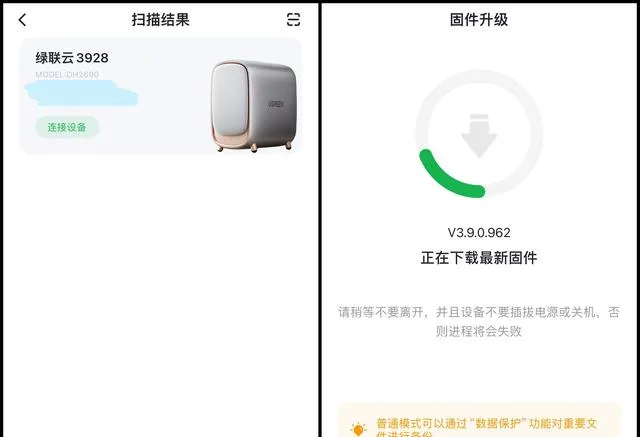
開啟「綠聯私有雲」App,登入賬號後,按照指引一步步繫結機器、更新固件等,操作起來非常簡單。
在儲存模式這一步,要根據自己的需求選擇「備份模式(RAID1)」或「單盤模式」。
·追求更好的數據安全性,可選「備份模式(RAID1)」,但會損失一塊硬碟的容量,如果其中一塊硬碟發生故障時,還有另一塊完整的備份,這種模式適合工作資料的儲存和備份,對安全性要求更嚴苛的話,可以用這種模式;
·追求大容量的話,可選「單盤模式」,可用容量為兩塊硬碟的容量總和,這種模式適合大多數家庭使用者存放影音數據。
具體可參考上圖。
我自己選擇了「單盤模式」,兩個儲存池8T+4T組成了12T的容量(實際顯示為10.85TB)。用起來也方便儲存不同類別的數據。
整個設定的過程非常輕松且簡單,而且APP會詳細說明每個操作的原因、每種模式的詳情,設定完成後,小白也能心中有數。
App介紹
手機端和PC端的「綠聯私有雲」App功能上基本一致,除了DOCKER等功能,Dp600這台NAS裏幾乎所有的功能都能進行一樣的操作。
下面以PC端為例:
整體的操作界面和Linux系統很接近,經常用mac或Windows系統的朋友都能迅速上手。
內建的功能非常豐富,而且官方經常對app和固件進行更新,功能也會有所修正和增加。
照片備份功能
目前照片越來越大,影片拍的也越來越多,大家手裏的手機儲存容量卻還是256G起步,為了解決容量焦慮,我多花了5000塊買了1TB的iPhone,差價購買一台iPhone 15數碼版了,廠商簡直了……
但手機容量再大,我們的手機也會因為遺失而讓我們損失掉所有的照片回憶,所以, 經常備份 才是解決手機容量焦慮和照片資料遺失焦慮的最可靠方法。
照片備份
在手機端「綠聯私有雲」App的首頁上,開啟自動備份,在「相簿備份」專案裏,開啟自動備份。
之後,手機只要連入WiFi網絡,開啟App就可以自動上傳手機裏新拍的照片和影片到Dp600裏。用起來無感且方便。
如果你流量夠多,還可以開啟允許使用手機流量進行備份,出門在外,隨時隨地保持照片和影片安全,手機丟了,照片回憶也不會丟啊~
我手機裏有三萬多個圖片和影片,這麽一備份,全部都在家裏額外存了一份,安全感滿滿!
而且不止一台手機哦,全家人的手機都備份到了一起。
不僅如此,在App的「相簿」裏,Dp600不僅可以把手機裏的所有照片、動圖、影片全部上傳到其中,而且可以像手機裏的「為您推薦」功能一樣,將照片按照位置、場景、節日等進行AI分類。
這樣,可以讓照片和影片的存在,不僅是堆積在NAS裏的數據,也是一本本電子相簿,美好的回憶變得更整齊了。
照片分享
其實,在「綠聯私有雲」App裏,分享照片和分享檔的方法是一樣簡單的,它可以讓我不依賴任何付費會員,實作高速的照片或檔分享。
在相簿或檔管理,選中要分享的照片或檔,右鍵點選「分享」>「外鏈分享」,即可建立分享連結給其他小夥伴。對方只需要開啟連結、輸入提取碼就能檢視和下載,無需登陸註冊、也無需下載APP,使用體驗和百度雲等產品無異,但傳輸速度卻像是開了會員一樣很快!對方下載的體驗很好。
這種操作來幹正事兒,給客戶發超大檔/資料夾,替代沒有會員的雲盤、郵箱毫無壓力。
電腦備份
電腦數據的備份,也是很多我極為看重的功能,畢竟家裏電腦總是被孩子折騰,數據丟了真的完蛋。綠聯私有雲App結合Dp600,實作了多種不同的備份方式,接著看。
Mac時間機器
如果你在用蘋果電腦,那麽Dp600會完美相容「時間機器」功能。配合NAS裏的大硬碟,可以輕松備份全盤、記錄重點時段的檔變化。日後還能把電腦恢復到指定時間的狀態,極為好用!
具體方法也超級簡單:
1 開啟「網絡服務」裏的「AFP」服務,以適配蘋果Mac系統;
2 在Mac電腦上開啟時間機器,定位到NAS上;
3然後,系統就會自動開始備份~
完成後即可正常使用時間機器了~
Windows系統下的備份
而對於Windows系統來說,備份可以透過第三方工具實作如Mac時間機器一般的體驗,或者用 「我的備份」來備份指定的資料夾 ~如下圖
選擇備份管理,設定好備份用的目標儲存池,再設定需要備份的資料夾。
大功告成!
檔同步
這個功能是我用綠聯私有雲NAS的主要原因,它可以讓我在器材間做到雙向同步。
首先需要聊下什麽是檔同步,前面介紹的備份功能,只能增量備份,假如我在電腦上上刪掉了檔,NAS上備份的檔不會同步刪掉。而檔同步功能,會保持電腦和NAS之間指定資料夾和檔的一致性:我在電腦A上刪掉的檔,NAS上也會同步刪除,甚至在電腦B上同步的檔也會一同被刪除,實作了 所有設定好檔同步的器材間,檔可以保持統一。
因為我電腦比較多,工作文件的協同一直很頭疼。電腦A的數據無法即時同步在電腦B上,檔發生更改後,工作效率會因此大打折扣。有人說可以用雲辦公軟件解決,但對於我大量的影片和照片數據來說,雲辦公軟件顯然無法滿足儲存和傳輸需求,更別提大檔帶來的高昂訂閱費用。
而透過綠聯私有雲的 檔同步 功能,可以將Windows電腦A的指定檔數據在NAS上同步保存一份,並且即時與蘋果Mac電腦B保持同步,這樣,三方都能保持數據同步,在我切換器材後不存在數據不一致的問題,跨平台工作效率會更高。
具體的設定方法也是很簡單,在「檔同步」裏,選取需要同步的資料夾,然後定位到Dp600指定的硬碟即可。
同步策略可以根據需求設定,為了保證絕對的統一,我會允許NAS和我電腦之間同步刪除相應的檔。
下載功能
NAS作為一個24*7工作的「小伺服器」,不下載點兒東西,真的浪費啦~而Dp600內了2種下載方式:迅雷下載和離線下載。
迅雷下載
Dp600內建的迅雷,僅有「基礎功能」:無廣告無打擾!極為清爽!
支持下載各類資源,包含ftp、BT、magnet等協定,下載速度和電腦版無異,都能吃滿你的頻寬。
NAS保持24小時開機,也能滴水穿石般把難啃的資源啃下來。
實在下不動的資源,就要請出……
離線下載
老司機一看便知,這就是BT下載呀~
可以輸入連結或上傳torrent, 迅雷下不動或不讓下的資源 ,在這裏大概率會得到解決,只不過速度可能會慢一些。
另外,離線下載的管理在任務中心裏,一開始用的時候有點懵,這裏希望綠聯雲可以做一下改進。
下載好的影音資源太亂,怎麽整理?
雲影院
雲影院經過一段時間的成長和發展,現在已經足夠好用了,一起來看。
添加儲存電影的目錄後,App內的雲影院可以讀取目錄裏面的電影資訊,在網上自動抓取關於這部電影的資料,然後生成極為漂亮的海報墻和較為豐富的電影資訊庫。
如果設定一下TMDB刮削,海報墻和資料會更精準、更完善。
這樣的海報墻,不僅視覺效果賞心悅目,內容簡介也都很精準,提高了觀看欲望,更方便我們去管理資源,對硬核影迷來說,這就是神器。
但……獨樂樂不如眾樂樂
雲影院可以給別人播放電影電視劇嗎?
一起看
在影視資源的頁面裏,點選一起看,就能邀請親友一起看。
註冊了綠聯私有雲賬號的親友,無論在哪裏,都可以和我一樣,拿出手機或電腦開始看電影。
並且,得益於NAS裏N5105處理器的強大,影片經過解碼後推流給手機或電腦,不僅流暢,也減少了手機或電腦的處理壓力。
如上圖,我的NAS在山西,而我人在北京,播放的畫質和流暢度如同本地播放一樣,效果非常好!
作為一台雙盤位的NAS,坐擁了強力的N5105處理器和可延伸記憶體插槽後,除了解碼電影、照片AI分析之外,效能用在哪裏好呢?
DOCKER
這台雙盤位的NAS雖然用起來簡單易上手,但絕不簡陋,進階的Docker也不缺席,而且功能非常完整,映像源也能輕松設定好,在國內也能順利抓取容器。
我其實用Docker較少,目前主要用的是librespeed,用來監測我手裏器材的網絡訊號。就以此為例,給各位介紹下Docker的神器之處吧~
下面是我的經驗,
在Docker中映像管理>映像倉居里,搜尋librespeed並下載↓;
隨後在映像管理>本地映像裏,在linuxserver/librespeed:latest下方點選建立容器,等待完成後,就能在容器管理裏 找到librespeed,啟動後,點選捷徑。
「綠聯私有雲」App的首頁桌面上,會出現一個librespeed的icon,點選後會自動開啟一個網頁。
這時候,我們就能給我們手裏的器材測速了。
把網址復制下來,可以在其他器材上開啟來測速,可以來測試器材、並對家裏無線網絡部署進行最佳化。
Docker裏的這個小工具很簡單,但對我們玩家幫助很大。
內建免費的內網穿透功能
最後,我要說一下這個功能,它是綠聯透過自研的UGOS系統免費提供的。
其他老牌傳統NAS需要使用者自己打電話求寬頻供應商、折騰公網IP、用第三方服務等才能開啟內網穿透,而用Dp600,這個功能是開機即得的,無需設定、在外可以輕松登入綠聯雲、遠端存取家裏NAS的檔數據。傳輸速率約在幾兆左右(我的寬頻上行50Mbps),也足夠在外備份資料照片、看電影了。
總結與購買建議
綠聯私有雲Dp600是一台簡單易上手、又能滿足專業需求的家用NAS,它的高效能、易用性、穩定可靠性上做的相當不錯,而且備份、分享、影音娛樂、docker等功能強大且易用,還內建了0門檻的免費內網穿透功能,特別適合家庭使用者和準專業使用者娛樂和辦公使用。
非常值得!











